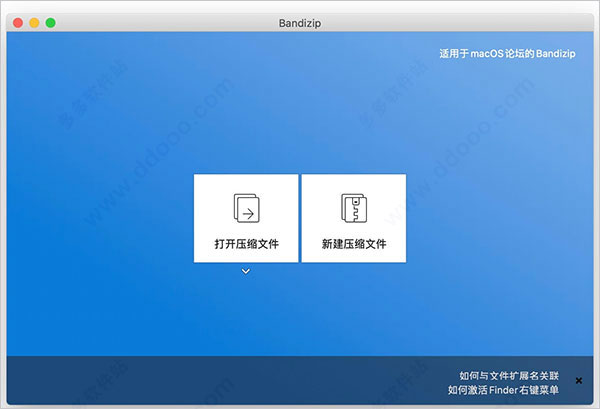
主要功能
全包压缩/解压缩/浏览/编辑应用程序支持操作系统: macOS Sierra(10.12), High Sierra(10.13), Mojave (10.14), Catalina (10.15)
提取30多种格式,包括:RAR/RAR5/7Z/ZIP
轻松查看归档文件列表
只提取选定的文件。也支持拖放
ZIP和RAR格式的归档注释可用
一站式提取TGZ/TBZ格式的文件
bandizip mac破解版安装教程
1、打开在知识兔下载的镜像包,将“macbandizip_221056.dmg”拖入“applications”当中。
2、等待软件安装完成,在应用程序中打开软件,安装既是破解,如下图所示:
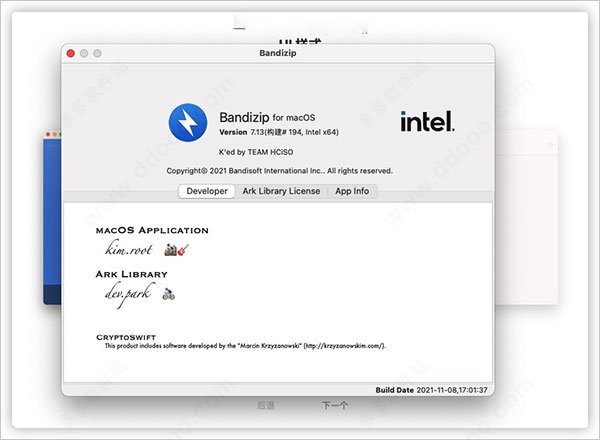
温馨提示:该软件是破解版本,请勿轻易升级,以免破解失效。
bandizip怎么压缩文件最小
安装好软件之后,打开进入他的主界面,如下图所示;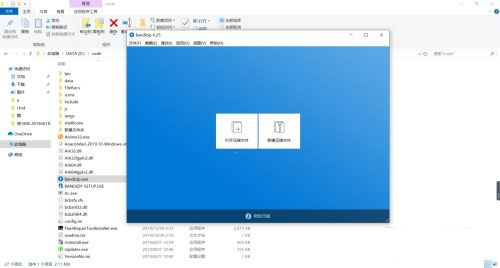
然后知识兔点击主界面中的新建压缩软件,然后会跳出下图所示的对话框,点添加,在路径中选择知识兔需要压缩的文件夹,这里注意一定要选择文件夹才可以;
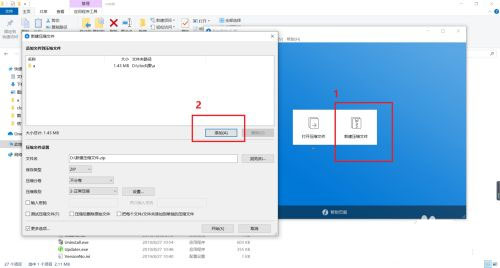
这里还有很多小功能可以供大家选择,在压缩格式这块呢知识兔选择7Z的导出格式,这个格式呢是这些里面体积最小的,知识兔选择这个格式导出;
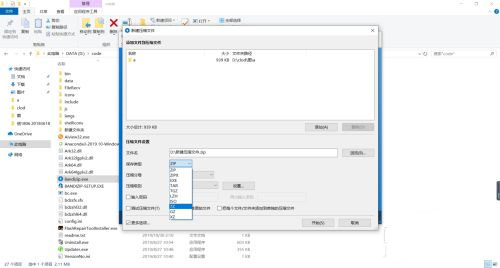
压缩后知识兔等他压缩完成来到知识兔选择输出压缩文件的客户端就可以看到知识兔新生成的7Z压缩文件了。
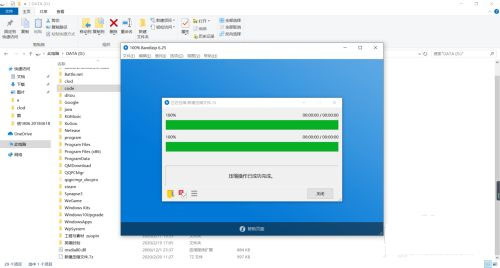
bandizip怎么加密压缩
打开软件,进入主页,点击【新建压缩文件】图标;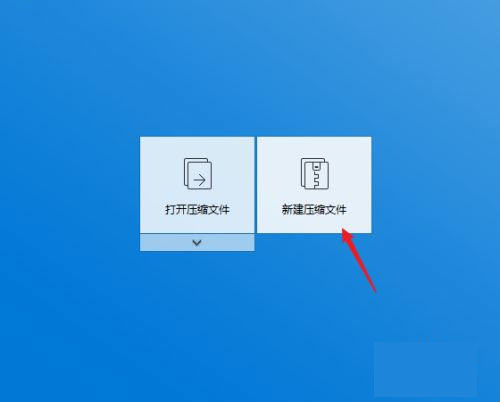
上面为添加文件的区域,点击【添加】按钮,把要压缩的文件添加进来;
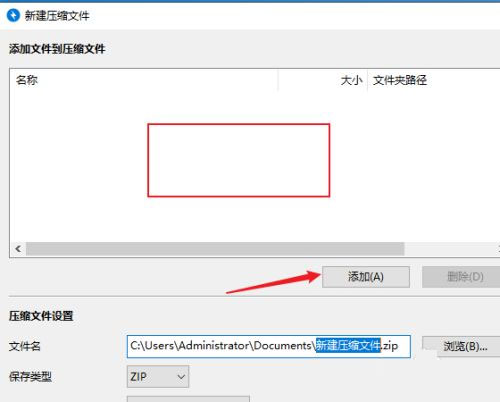
文件添加完成后,在文件名中通过浏览按钮选择保存的路径,现自定义一个压缩后的文件名;
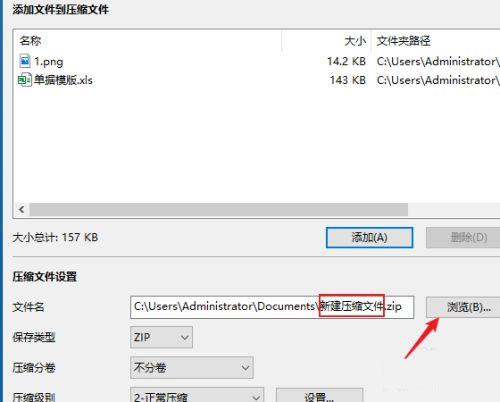
点击“更多选项”展开更多的设置项;
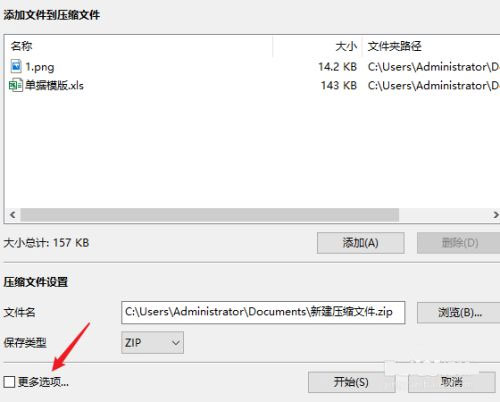
勾选上“输入密码”,此时右侧的密码框就变成可输入状态了;
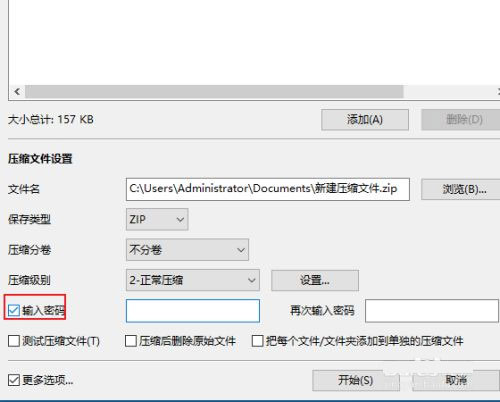
输入两个密码后点击【开始】按钮,等待压缩完成;
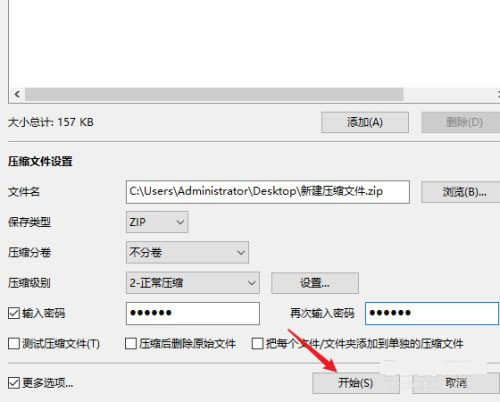
现在打开压缩文件时就会提示输入密码才可以打开。
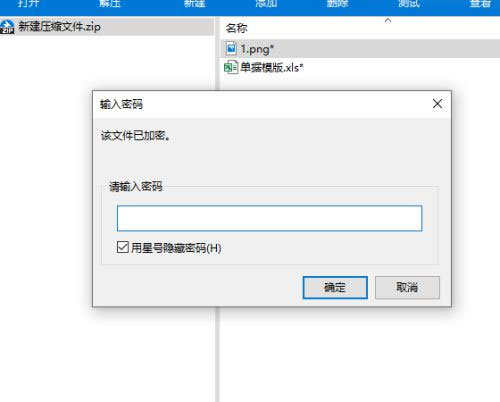
更新日志
v7.13版本支持 macOS 蒙特雷
添加了 Finder 右键菜单的语言选项
修复了在应用关闭时关闭已完成任务窗口
修复了在提取包含许多文件的压缩文件时有时无法取消的问题
小问题已修复>
下载仅供下载体验和测试学习,不得商用和正当使用。
下载体验
